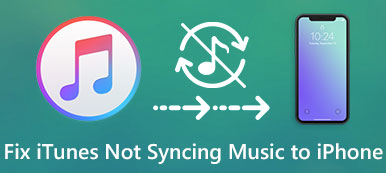Özet
“İTunes'un şu anda iPhone için yazılım indirdiğini” ancak orada takılı kalmış gibi göründüğünü belirten bir uyarı mı alıyorsunuz? İTunes'un iPhone'unuz için yazılım güncellemesini indirmesi ne kadar sürer? Bu gönderi, bu durumdan kurtulmanıza ve iTunes hatasını düzeltmenize yardımcı olacak en iyi 6 yolu gösterir.
Bedava indirBedava indir"İTunes'un iPhone için bir yazılım güncellemesi indirdiğini belirten bir mesaj alıyorum, ancak yine de bu durumda bir saat gibi duruyor. Beklemek çok uzun sürüyor. Nasıl düzeltebilirim? Sadece iPhone'umu geri yüklemek istiyorum. Ben ' iOS 6 çalıştıran bir iPhone 11 kullanıyorum. Lütfen yardım edin! "
"İle mi yüzleşiyorsun?" iTunes şu anda iPhone için yazılım indiriyor"sorun ve bununla nasıl başa çıkılacağını bilmiyor musunuz? Aslında, bu yeni bir iTunes hatası değildir. Bu, herhangi bir iOS sürümündeki herhangi bir iOS cihazında, önceki iOS yazılımını güncellemek veya iPhone'u geri yüklemek için iTunes'u kullanırken ortaya çıkabilir.
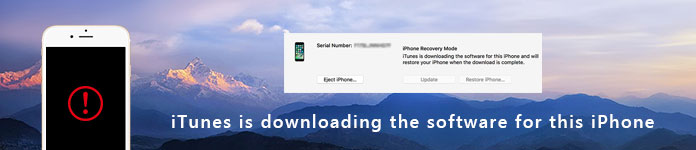
Bekle " iTunes bu iPhone için yazılımı indiriyor"Bu kadar uzun süredir ve çıkmak istiyor musunuz? Bu yazıda, iTunes sorununu çözmek için 6 etkili ve basit çözümü listeliyoruz. İster yazılımı güncelleyin ister iOS cihazını geri yükleyin, ihtiyacınız olanı kolayca elde edebilirsiniz.
- Bölüm 1. Düzeltmenin En İyi Yolu "iTunes şu anda iPhone için yazılım indiriyor"
- Bölüm 2. "iTunes, bu iPhone için yazılımı indiriyor" u Düzeltmek için iTunes'u Güncelleyin
- Bölüm 3. İTunes Yazılımını Düzeltmek için Ağ Ayarlarını Sıfırla
- Bölüm 4. "iTunes bu iPhone için yazılımı indiriyor" hatasını Düzeltmek için Yeniden Başlatmaya Zorla
- Bölüm 5. "iTunes, bu iPhone için yazılımı indiriyor" hatasını düzeltmek için iPhone'u geri yükleyin
- Bölüm 6. Yazılım Güncellemesinde Sıkışmış iTunes'u Düzeltmek için Üçüncü Taraf Uygulamaları Kaldır
- Bölüm 7. Neden "iTunes, Bu iPhone İçin Bir Yazılım Güncellemesi İndiriyor"
- Bölüm 8. “iTunes bu iPhone için yazılımı indiriyor” SSS
Bölüm 1. Düzeltmenin En İyi Yolu "iTunes şu anda iPhone için yazılım indiriyor"
Bu sorunu bazı temel çözümlerle kolayca çözebilirseniz orada olmayacaksınız. Bu yüzden, burada ilk bölümde, size "iTunes şu anda iPhone için yazılım indiriyor" u düzeltmek için bire bir yöntem göstereceğiz. Profesyonel iOS sorunlarını çözme yazılımı olan iOS Sistem Kurtarma'yı sizin için içtenlikle öneriyoruz.
iOS Sistem Kurtarmasıkışmış iTunes yazılım güncellemesi de dahil olmak üzere çeşitli iOS veya iTunes sorunlarını çözmenize yardımcı olabilecek tüm özelliklere sahip bir iOS sorunları düzeltme aracıdır. Dahası, çeşitli düzeltmeleri sağlar iPhone aksaklıkları, Kurtarma modunda takılı kalmış, DFU modunda dondurulmuş ve daha fazlası. Sadece ücretsiz indirin ve bu iTunes sayısından kurtulmak için aşağıdaki kılavuzu izleyin.
1. Adım. İOS Sistem Kurtarmayı Başlatın
Yukarıdaki indirme butonu ile ücretsiz indir iOS Sistem Kurtarma. Hem Mac hem de Windows bilgisayar için iki sürüm sunar. Doğru sürümü indirdiğinizden emin olun.
Ardından, bilgisayarınıza kurmak ve başlatmak için ekrandaki talimatları izleyin. Ana arayüze girdiğinizde, "iOS Sistem Kurtarma" seçeneğini seçin. İPhone'unuzu USB kablosuyla ona bağlayın.

2. Adım. İPhone'u DFU / Kurtarma moduna getirin
İOS ile ilgili çeşitli sorunları düzeltmeye hazırlanmak için "Başlat" düğmesine tıklayın. Bu adım sırasında, iPhone'unuzu Recovery veya Recovery moduna almak için ekrandaki talimatları izlemeniz gerekir. DAÜ Modu.
Örneğin, iPhone'unuzu DFU moduna geçirmek için Sesi kıs ve Gç düğmesini 10 saniyeden uzun süre basılı tutabilirsiniz.

3. Adım. Bellenimi indirin ve seçin
Sorunu çözmek için bir ürün yazılımı paketi indirmeniz gerekiyor. Bunu yapmadan önce, "Cihaz Kategorisi", "Cihaz Tipi" ve "Cihaz Modeli" gibi tespit edilen model ve diğer bilgilerin doğru olması gerekir. Pencereyi aşağıdaki gibi görebilirsiniz.

İOS yükseltmesi için hazırlanıyorsanız, ancak "iTunes şu anda iPhone için yazılım indiriyor" takılı sorunu sizi hayal kırıklığına uğratır. İOS'u kolaylıkla yükseltmek için doğrudan "iOS sürümüne güncelle" seçeneğini kontrol edebilirsiniz.
4. Adım. İOS sorunlarını düzeltin
Donanım yazılımı paketini indirmek için "Onar" seçeneğine tıklayın. Sabırlı olun, indirme işlemini bitirmek biraz zaman alacaktır. Bundan sonra, "iTunes bu iPhone için yazılımı indiriyor" takılmasına neden olabilecek iOS ile ilgili sorunları otomatik olarak düzeltmeye başlayacaktır.

Düzeltme işleminden sonra iOS cihazınız normal durumuna dönecek. Ardından, daha önce yapmak istediğiniz şeylere devam etmek için tekrar iTunes'a bağlayabilirsiniz. Aslında, çeşitli işleri yapmak için doğrudan iOS Sistem Kurtarma'ya güvenebilirsiniz.
Örneğin, iOS sürümünü yükseltmek için kullanabilirsiniz veya iPhone'u geri yükle. Dahası, bu yazılımın ana arayüzüne girdiğinizde, iPhone / iPad / iPod, iTunes veya iCloud yedeklemesindeki tüm silinmiş / kaybolan iOS dosyalarını kurtarmak için iOS veri kurtarma özelliğini seçebilirsiniz. Sadece ücretsiz indirin ve deneyin!
Bölüm 2. Düzeltmek için iTunes'u Güncelleyin "iTunes, bu iPhone için yazılımı indiriyor"
Bazen eski bir iTunes sürümü, “iTunes şu anda iPhone / iPad için yazılım indiriyor” gibi bazı iTunes hatalarına da yol açar. Böylece iTunes'un en son sürümünü kullanıp kullanmadığınızı kontrol edebilirsiniz.
Mac’te iTunes’u güncelleyin:
"App Store" u açın ve iTunes uygulamasını bulun. "Güncelle" seçeneği olup olmadığını kontrol edin.
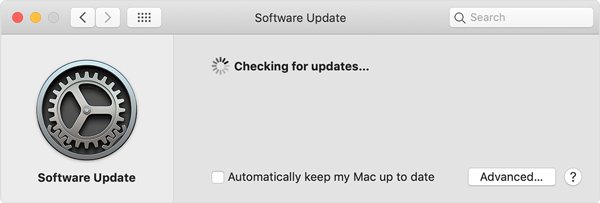
Windows'ta iTunes'u Güncelleyin:
İTunes'u açın ve iTunes penceresinin üst kısmındaki menü çubuğundan "Yardım"> "Güncellemeleri Kontrol Et" i tıklayın.
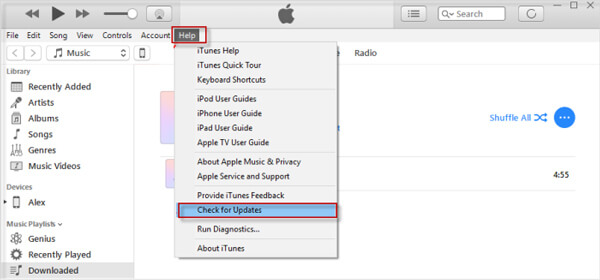
Bölüm 3. İTunes Yazılımını Düzeltmek için Ağ Ayarlarını Sıfırla
Sabit bir ağ bağlantısı, kolaylıkla bir yazılım güncellemesi yapmanızı garanti eder. Zayıf bir ağ, kolayca “iTunes şu anda iPhone için yazılım indiriyor” sorununa neden olabilir. Burada düzeltmek için ağ ayarlarını sıfırlamayı deneyebilirsiniz.
1. Adım. İPhone'unuzun kilidini açın ve "Ayarlar" uygulamasını açın.
2. Adım. "Genel"> "Sıfırla"> "Ağ Ayarlarını Sıfırla" ya dokunun.

Bölüm 4. Düzeltmek İçin Yeniden Başlatmaya Zorla "iTunes bu iPhone için yazılımı indiriyor" takılı kaldı
Yeniden başlatmaya zorlama, çeşitli sorunları çözmenin etkili bir yoludur. “İTunes şu anda iPhone / iPad için yazılım indiriyor” ile karşılaştığınızda bunu yapmak için aşağıdaki kılavuzu kullanabilirsiniz.
İPhone için XS / Maksimum / X / 8 Artı / 8
"Sesi Aç" düğmesine hızlı bir şekilde basıp bırakın ve "Sesi Kısma" düğmesinde de aynısını yapın. Ardından, Apple logosu görünene kadar "Güç" düğmesini basılı tutun.

İPhone için 7 Plus / 7 / 6 / 6
Apple logosu görünene kadar "Güç" düğmesine ve "Ana Sayfa" düğmesine aynı anda basmaya devam edin.
Bölüm 5. İPhone'u Onarmak İçin Geri Yükleme "iTunes, bu iPhone için yazılımı indiriyor"
İPhone'u eski bir iTunes yedeklemesinden geri yüklemek de çeşitli sorunları düzeltmenin iyi bir yoludur. Bunu yaparak, "iTunes bu iPhone için yazılımı indiriyor" gibi sıkışmış sorun da dahil olmak üzere birçok iPhone hatasını kolayca düzeltebilirsiniz.
1. Adım. Bilgisayarınızdaki en son iTunes sürümünü açın. İPhone'unuzu bir USB kablosuyla bağlayın. Bu bilgisayara iOS cihazınızda güvenmeyi seçin.
2. Adım. “Özet” e tıklayın ve ardından geri yüklemek için uygun bir eski iTunes sürümü bulun.
3. Adım. İPhone'u bu iTunes yedeklemesine geri yüklemek için "Yedeklemeyi Geri Yükle" yi tıklayın. Burada ihtiyacınıza göre “Yeni bir iPhone olarak kur” veya “Bu yedeklemeden geri yükle” yi seçmenize izin verilir.
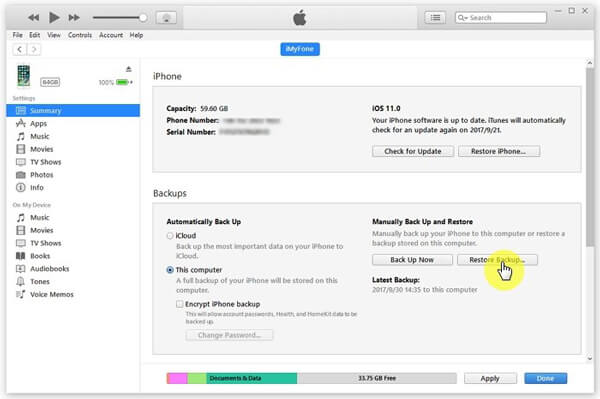
Bölüm 6. Yazılım Güncellemesinde Sıkışmış iTunes'u Düzeltmek için Üçüncü Taraf Uygulamaları Kaldır
İOS cihazınızdaki bazı üçüncü taraf uygulamalar, özellikle bazı güvenlik uygulamaları olmak üzere iTunes yazılım güncellemesi indirme işlemiyle çakışacaktır. “İTunes şu anda iPhone / iPad için yazılım indiriyor” açılır penceresini gördüğünüzde, sorunun çözülüp çözülmediğini kontrol etmek için bu üçüncü taraf uygulamaları kaldırmayı deneyebilirsiniz.
Bölüm 7. Neden "iTunes, Bu iPhone İçin Bir Yazılım Güncellemesi İndiriyor"
Bu sorunu düzelttikten sonra, “iTunes, bu iPhone için yazılımı indiriyor” un nedenlerini ve indirme işleminin ne kadar sürede tamamlanacağını da bilmek isteyebilirsiniz.
Aslında, iTunes yazılımının indirilmesi için doğru zamanı bulmak zor. Yazılım boyutu, ağ hızı, cihaz durumu ve diğer işlemler gibi çeşitli faktörlere bağlıdır. Bu bölüm, iTunes sıkışmasına neden olabilecek bazı temel nedenleri gösterecektir.
- 1. Düşük ağ hızı, ağ tıkanıklığı veya büyük yazılım güncelleme boyutu.
- 2. iTunes yazılımı güncelleme indirme işlemi diğer işlemler tarafından durdurulur.
- 3. İTunes hatası 9006 gibi bazı bilinmeyen iTunes hataları.
- 4. iPhone çıkışı Kurtarma Moduuzun süredir indirme nedeniyle.
- 5. İPhone'u iTunes Mağazasına bağlayamazsınız.
- 6. Kötü amaçlı veya yanlışlıkla iTunes ile ilgili bazı dosyaları silmiş.
- 7. Hasarlı bağlantı noktaları, hatalı kablo vb. Nedeniyle USB bağlantısının kesilmesi.
Bölüm 8. "İTunes, iPhone için yazılım indiriyor" ile ilgili SSS
1. iTunes, MacOS'un en son sürümüne güncellenmeyecek nasıl düzeltilir?
Mac'inizde App Store'u açabilir ve App Store penceresinin üst kısmındaki Güncellemeler'i tıklayabilirsiniz. Herhangi bir iTunes güncellemesi varsa Yükle'yi tıklayın.
2. PC'nizde iTunes'un en son sürümünü nasıl edinebilirsiniz?
İTunes'u Microsoft Store'dan indirdiyseniz, yeni sürümler çıktığında iTunes otomatik olarak güncellenir. İTunes'u Apple'ın web sitesinden indirdiyseniz iTunes'u açmanız gerekir. Yardım'ı tıklatın ve ardından iTunes penceresinin üst kısmındaki menü çubuğundan Güncellemeleri Denetle'yi seçin. Ardından, en son sürümü yüklemek için yönergeleri izleyin.
3. iTunes iTunes bağlanmayan nasıl düzeltilir?
İPhone'unuz iTunes'a bağlanamıyorsa, USB kablosunun kırık olup olmadığını kontrol edebilirsiniz. Veya bağlantı sorununu çözmek için iPhone ve iTunes'u yeniden başlatabilirsiniz.
Şimdi bu yazının sonundasınız ve kesinlikle bu iTunes sorunuyla ilgilenmek için faydalı yöntemler elde edebilirsiniz. Bir dahaki sefere açılan pencere açtığınızda sorunu kolayca düzeltebilirsiniz: " iTunes bu iPhone için yazılımı indiriyor”. Hâlâ sorunuz varsa yorum bölümünde bize mesaj bırakmaktan çekinmeyin.